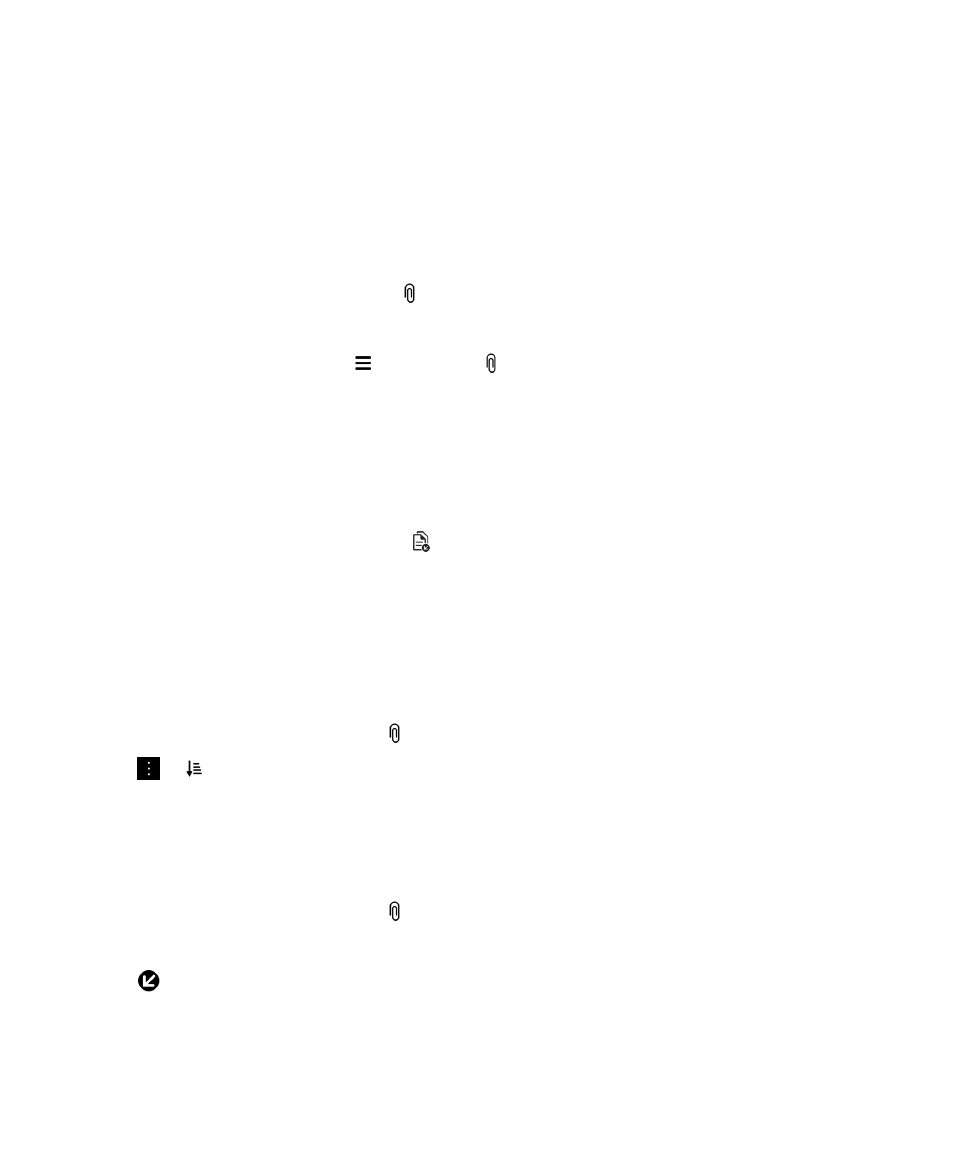
ดูเอกสารแนบที่สงไปถึงคุณ
คุณสามารถคนหาและดูไฟลที่สงไปถึงคุณไดอยางรวดเร็ว
และหลีกเลี่ยงการคนหาจากขอความทั้งหมดของคุณ
ใน
BlackBerry Hub
ดำเนินการขอใดขอหนึ่งตอไปนี้
:
•
เพื่อดูไฟลทั้งหมดที่คุณไดรับเปนเอกสารแนบ
ใหแตะที่
•
เพื่อดูเอกสารแนบในขอความ
ใหแตะที่ขอความ
แตะที่เอกสารแนบ
•
เพื่อดูเอกสารแนบสำหรับบัญชีเฉพาะ
ใหแตะที่
แตะที่บัญชี
แตะที่
ดาวนโหลดเอกสารแนบในขอความ
คุณสามารถดาวนโหลดไฟลหนึ่งไฟลหรือหลายไฟลซึ่งคุณไดรับเปนเอกสารแนบจากอีเมล
•
ในขอความที่มีเอกสารแนบหนึ่งไฟลหรือดาวนโหลดเอกสารแนบหนึ่งไฟลในแตละครั้ง
ใหแตะที่
เอกสารแนบ
•
เพื่อดาวนโหลดเอกสารแนบทั้งหมดในขอความ
ใหแตะที่
แตะที่เอกสารแนบเพื่อดู
แบงปน
หรือบันทึกไฟลที่ดาวนโหลดไว
จัดเรียงเอกสารแนบ
คุณสามารถจัดเรียงเอกสารแนบตามวันที่
ผูสง
ชื่อ
ประเภท
(
ตัวอยางเชน
ตามรูปภาพ
และเอกสาร
)
หรือบัญชี
1.
ในมุมมองรายการที่
BlackBerry Hub
ใหแตะที่
2.
แตะที่
>
3.
ในรายการ
จัดเรียง
แบบเปดลงมา
ใหแตะที่ตัวเลือกการจัดเรียง
แบงปนหรือบันทึกเอกสารแนบของคุณ
1.
ในมุมมองรายการที่
BlackBerry Hub
ใหแตะที่
2.
สัมผัสเอกสารแนบคางไว
3.
แตะที่
4.
เมื่อการดาวนโหลดเสร็จสมบูรณ
ใหสัมผัสเอกสารแนบคางไว
คูมือผูใช
BlackBerry Hub
และอีเมล
84
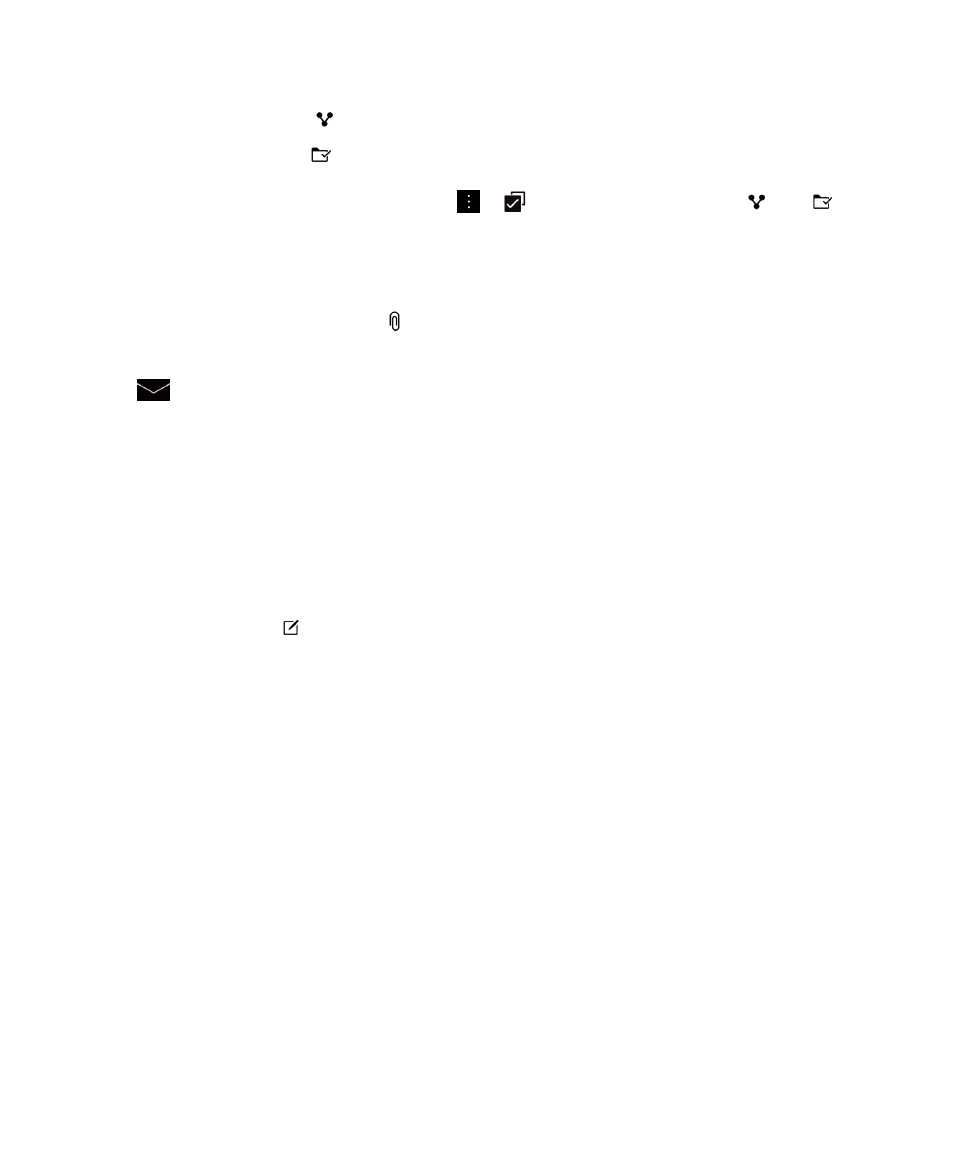
•
เพื่อแบงปนเอกสารแนบ
ใหแตะที่
•
เพื่อบันทึกเอกสารแนบ
ใหแตะที่
เคล็ดลับ
:
เพื่อแบงปนหรือบันทึกเอกสารแนบหลายรายการ
ใหแตะที่
>
เลือกเอกสารแนบบางรายการ
แตะที่
หรือ
เปดอีเมลที่เกี่ยวของสำหรับเอกสารแนบ
1.
ในมุมมองรายการที่
BlackBerry Hub
ใหแตะที่
2.
สัมผัสเอกสารแนบคางไว
3.
แตะที่